This content has been machine translated dynamically.
Dieser Inhalt ist eine maschinelle Übersetzung, die dynamisch erstellt wurde. (Haftungsausschluss)
Cet article a été traduit automatiquement de manière dynamique. (Clause de non responsabilité)
Este artículo lo ha traducido una máquina de forma dinámica. (Aviso legal)
此内容已经过机器动态翻译。 放弃
このコンテンツは動的に機械翻訳されています。免責事項
이 콘텐츠는 동적으로 기계 번역되었습니다. 책임 부인
Este texto foi traduzido automaticamente. (Aviso legal)
Questo contenuto è stato tradotto dinamicamente con traduzione automatica.(Esclusione di responsabilità))
This article has been machine translated.
Dieser Artikel wurde maschinell übersetzt. (Haftungsausschluss)
Ce article a été traduit automatiquement. (Clause de non responsabilité)
Este artículo ha sido traducido automáticamente. (Aviso legal)
この記事は機械翻訳されています.免責事項
이 기사는 기계 번역되었습니다.책임 부인
Este artigo foi traduzido automaticamente.(Aviso legal)
这篇文章已经过机器翻译.放弃
Questo articolo è stato tradotto automaticamente.(Esclusione di responsabilità))
Translation failed!
Acuerdos acelerados: incorporación de clientes
Accelerated Agreements es una nueva función para que los usuarios de ShareFile Premium mejoren su proceso de incorporación de clientes. Esta función reduce el tiempo del ciclo de incorporación.
Otros beneficios de la función incluyen:
- Acuerdos con un solo clic
- Enviar el acuerdo para su firma dentro de ShareFile
- Creación y uso de plantillas de acuerdos en ShareFile
- Plantillas de acuerdos prerrellenados automáticamente. Consulte Crear plantillas de acuerdos prerrellenados automáticamente.
- Experiencia automatizada de incorporación de clientes
Requisitos previos
- Debe tener una cuenta de ShareFile Premium.
- El usuario empleado debe tener una cuenta de RightSignature asignada al administrador.
Instrucciones
Agregar un nuevo cliente potencial
-
En su cuenta de ShareFile Premium, vaya a Personas > Clientes potenciales para abrir la pantalla Buscar clientes potenciales.
-
Seleccione Agregar cliente potencial y, a continuación, complete el formulario.

-
Seleccione Agregar. Se muestra El cliente potencial agregó correctamente la pancarta.
-
Seleccione el nuevo cliente potencial de la lista marcando la casilla situada junto a su nombre.

-
Seleccione Enviar acuerdo de cliente. Aparece la pantalla Seleccione una plantilla.
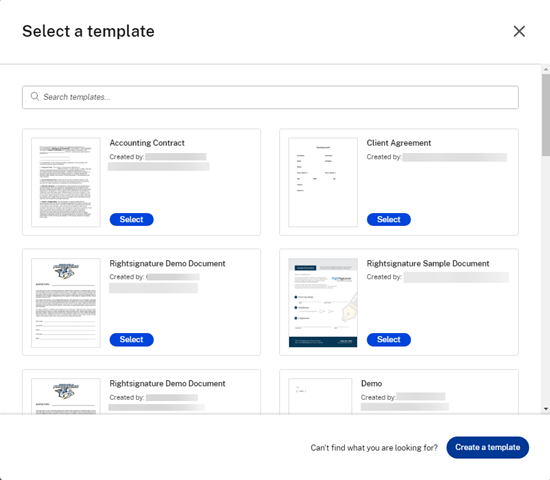
-
Elija la plantilla que quiera utilizar para el cliente seleccionado. Para obtener más información, consulte Crear plantillas de acuerdos prerrellenados automáticamente.
-
Revise la plantilla rellenada automáticamente en la pantalla Vista previa: Acuerdo con el cliente y, a continuación, haga clic en Enviar.
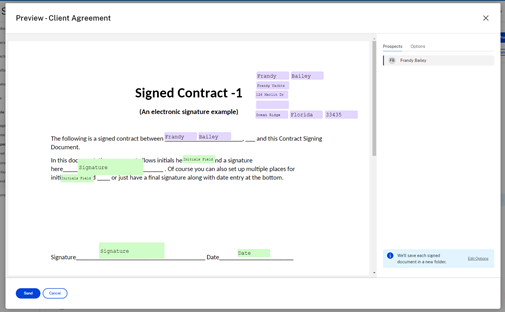
El cliente potencial recibe un correo electrónico de solicitud de revisión y firma del documento desde su cuenta de ShareFile. Una vez que hayan completado el formulario, harán clic en Enviar. Aparece la pantalla Firma del documento completada. Se les pide que consulten su correo electrónico para activar su cuenta.
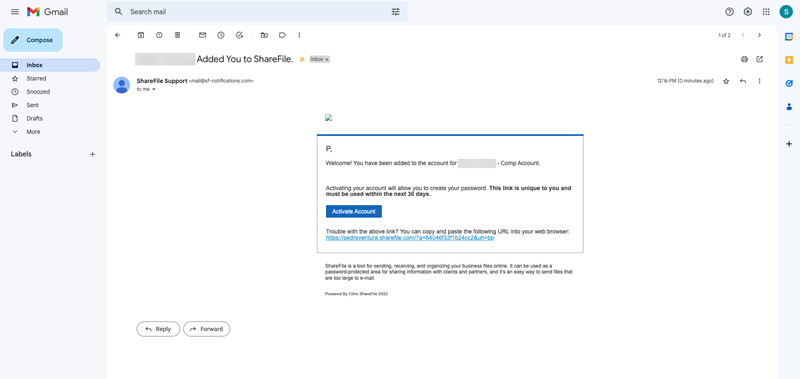
Una vez que el cliente active el acceso a su cuenta de ShareFile, podrá iniciar sesión en ShareFile y ver los acuerdos firmados.
Se notifica al empleado que el cliente ha ejecutado el acuerdo y puede revisarlo en ShareFile.
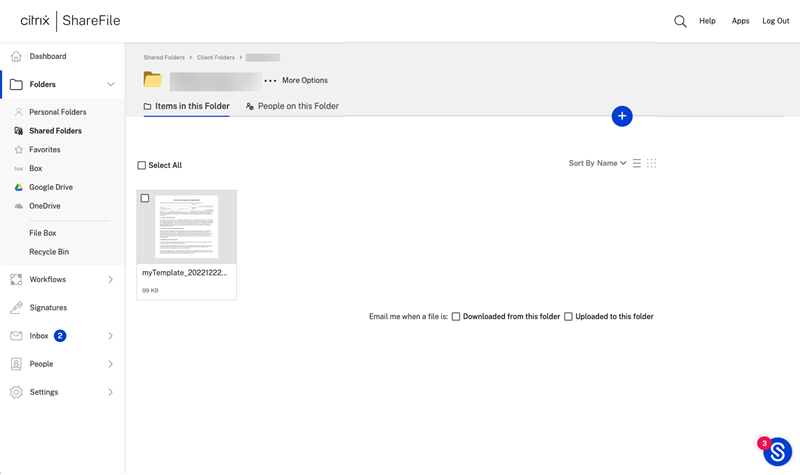
Se crea una carpeta con el nombre del cliente y se comparte automáticamente.
En este artículo
This Preview product documentation is Citrix Confidential.
You agree to hold this documentation confidential pursuant to the terms of your Citrix Beta/Tech Preview Agreement.
The development, release and timing of any features or functionality described in the Preview documentation remains at our sole discretion and are subject to change without notice or consultation.
The documentation is for informational purposes only and is not a commitment, promise or legal obligation to deliver any material, code or functionality and should not be relied upon in making Citrix product purchase decisions.
If you do not agree, select I DO NOT AGREE to exit.